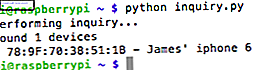Hvis du har en Chromecast, er det mulig at du har tenkt på noen kreative Chromecast-programmer, som bruker 8 kreative bruksområder til Googles Chromecast 8-bruk for Google Chromecast. Vi har kommet opp med 8 unike bruksområder for Googles Chromecast. Les videre for å finne ut hvordan du kan gjøre enda mer bruk av Chromecast. Les mer, inkludert hvordan du kan bruke den til Chromecast en Hangout-økt. Hvorfor er et annet spørsmål. Men hvordan? Det er faktisk overraskende enkelt.
Først er det en rekke metoder som tilbys av andre mennesker på nettet. Ikke bry deg med dem. Du trenger ikke en annen utvidelse (minst av alle de skadelige programvarene jeg fant), og du trenger ikke å bruke en spesiell nettadresse. Det er langt enklere enn det. Alvor.
Ok, så jeg vil gjøre noen forutsetninger her, og det er at du allerede har konfigurert Chromecast-en din riktig, installert den offisielle Google Cast Chromecast Chrome-utvidelsen for nettleseren din og sørget for at Chromecast Google Chromecast Review og Giveaway Google Chromecast Review og Giveaway Google Chromecast Review og Giveaway Google Chromecast Review Giveaway Vi gir bort en Google Chromecast, så les gjennom anmeldelsen vår, og bli med i konkurransen for å vinne! Les mer og nettleseren bruker samme lokale WiFi. Så mye er en nødvendighet for støping fra nettleseren din, så du har sikkert gjort dette før og kjenner boret.
Start en Hangout
Nå, gå til Hangouts og start en hangout. Du trenger ikke å invitere folk ennå, siden du fortsatt setter opp. Bare få et hangout-vindu med "Start en Hangout" -knappen nederst til høyre på skjermen. Det du gjør neste er magisk og likevel så enkelt.
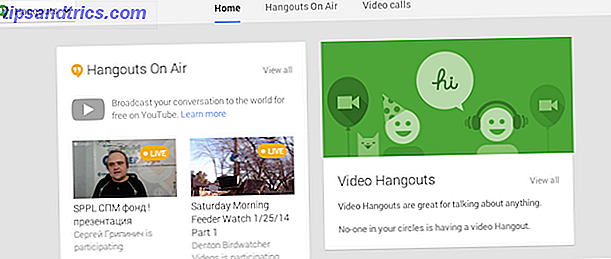
Cast din Hangout til TVen din ved hjelp av Chromecast
Kopier nettadressen fra hangout-vinduet, og lim det inn i en ny kategori i ditt vanlige nettleservindu. Lukk det originale hangout-vinduet og oppdater det nye. Hva dette gjør er å få din hangout i en fane som har nettleserens verktøylinje og app-knapper på den. Så nå er alt du trenger å gjøre, klikk på Chromecast-knappen som du ville for en annen økt. Ferdig!
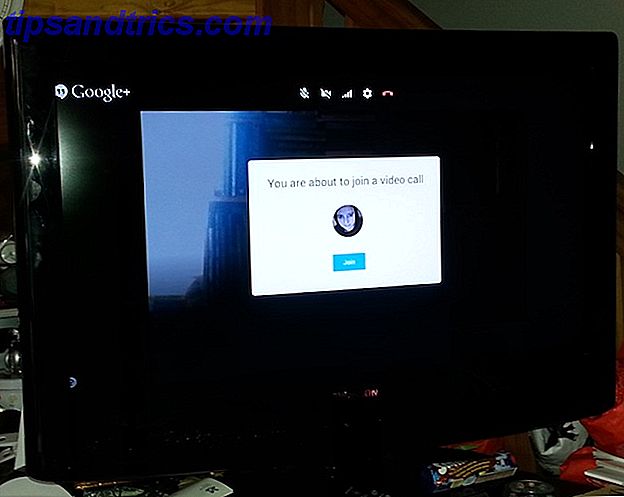
Nå, hvorfor skulle jeg Chromecast en Hangout?
Du er ikke alene i å lure på hvorfor du noen gang vil kaste en hangout. Men det er gode grunner!
For det første, hvis du bruker hangouts for å chatte med familien langt unna, har du kanskje lagt merke til at en dataskjerm ikke alltid er nok. Spesielt hvis den skjermen er på din bærbare. For å la alle i familien få en god titt på de menneskene du snakker med, støter det til familien. TV gir mye mening. Du vil bare se at folk ser på den TVen hvis du plasserer webkameraet ditt over TV-en, men det kan fungere like bra med noen folk som huddler rundt den bærbare datamaskinen mens noen observere bare via TVen.
For det andre kan denne samme gruppens hangoutide være en morsom måte å koble sammen samtidige parter med. Jeg tenker på New Years fester der det ikke er noen måte å være flere steder samtidig, men du kan i det minste feire sammen med hangouts for å knytte partiene dine.
Nå glemmer mange mennesker at hangouts blir brukt til andre ting enn små gruppekatter. Det er også offentlige hangouts i luften som inneholder forelesninger, konserter, matlagingsprogrammer og MakeUseOf-teknikkhoveder som sniker seg over de siste nyhetsoverskriftene. Siden disse hangouts er designet for å bli sett på TV-stil i stedet for som deltakende hangouts, er det perfekt for å lene deg tilbake på sofaen og se på TVen din. Deretter kan du også tvinge familien til å nyte de rare offentlige hangouts du elsker så dyrt, og dermed gjøre det til en sosial ting (eller noe). Når det er sagt, bruker disse faktisk YouTube, noe som betyr at du også skal kunne klikke gjennom for å se på YouTube-siden, og deretter bruke YouTube til å kaste direkte.
Tips for å kaste til TVen din
Ikke glem å slå lyden ned på en av enhetene dine - helst TV-en. Hvis det høres lyd opp og sendt tilbake til hangouten, får du en fryktelig tilbakemeldingssløyfe.
Prøv å bruke et webkamera med lange kabler for å plassere det på det mest nyttige stedet for deltakerne. Du kan kanskje få hele familien til å sitte på sofaen i bildet på en gang. Hvis du prøver dette, vil du kanskje også få en dedikert mikrofon til å passere rundt.
Så, hva synes du om å kaste hangoutene dine? Er det noe du vil prøve? Hva vil du bruke det til?